Comment utiliser Webpack pour développer des projets
Cette fois, je vais vous montrer comment utiliser Webpack pour développer un projet, et quelles sont les précautions pour utiliser Webpack pour développer un projet. Ce qui suit est un cas pratique, jetons un coup d'œil.
1. Introduction aux outils d'empaquetage courants
Parmi les outils d'empaquetage, les plus courants incluent RequireJS, Browserify et Webpack, parmi lesquels RequireJS est un chargeur de module JavaScript, basé sur l'implémentation de la spécification ADM (async module definition), browserify est un outil basé sur l'utilisation de modules Node.js dans le navigateur, et webpack est un outil d'empaquetage et de construction de front-end modules Outils générés.
2. Utilisation des outils
(1) RequireJS en tant que package npm fournit un exécutable r.js L'outil est exécuté via la ligne de commande et est utilisé comme suit :
npm install -g requirejs r.js -o app.build.js
(2) L'outil de ligne de commande fourni par Browserify est utilisé comme suit :
npm install -g browserify browserify main.js -o bundle.js
(3) webpack Utiliser
comme indiqué ci-dessous, et utilisez la commande pour l'installer et l'utiliser, comme indiqué ci-dessous :
npm install webpack -g webpack main.js -o bundle.js
Dans la ligne de commande ci-dessus, nous avons effectué une simple installation globale de webpack et main. Opération d'empaquetage de fichiers
3. Construction du projet
Pour les projets frontaux, Webpack joue le rôle d'un outil de construction, et non les dépendances de code. être installé dans les dépendances dev, utilisez la commande suivante pour installer :
npm install webpack --save-dev
Dans cet exemple, une application simple sera construite, comprenant deux modules js
1. Le module hello ( hello.js) qui génère le texte "Hello world"
module.exports = 'Hello world';
2. Le module index.js (index.js) qui imprime le texte
var text = require('./hello');
console.log(text);et utilise L'index Le fichier .html
<!DOCTYPE html> <html lang="en"> <head> <meta charset="UTF-8"> <title>Title</title> </head> <body> <script src="./bundle.js"></script> </body> </html>
utilisé pour afficher le contenu dans le navigateur frontal n'existe pas car il n'a pas encore été créé. Après avoir utilisé webpack pour le créer et le conditionner, le fichier bundle.js introduit dans le fichier. Le chemin src ci-dessus n'existe pas. js, créez-le avec la commande suivante :
webpack ./index.js bundle.js
Après avoir exécuté la commande ci-dessus, nous pouvons voir les résultats imprimés dans la console de navigation Hello world
De cette façon, nous avons réalisé le principe de mise en œuvre d'un projet simple. Le contenu packagé est bundle.js et nous ne publierons pas le code ici
Bien sûr, si nous écrivons. code, ce sera le cas. Si vous le construisez comme ça, cela ne sera pas très utile. Cela doit mentionner un autre avantage de webpack, qui est l'utilisation du fichier de configuration . chargement de l'outil de style. d'installation, comme la commande suivante :
npm install style-loader css-loader --save-dev
Grâce à la configuration ci-dessus, nous pouvons charger le style
Ensuite, nous définissons le fichier de configuration du webpack, et nous devons créez d'abord le fichier webpack sous le fichier project.config.js dont le contenu est le suivant :
var path = require('path');
module.exports = {
entry: path.join(dirname, 'index'),
output: {
path: dirname,
filename: 'bundle.js'
},
module:{
loaders: [
{
test: /\.css$/,
loaders: ['style-loader', 'css-loader']
}
]
}
};Dans le code ci-dessus,
* entrée : représente le fichier d'entrée du projet
* sortie : représente la construction Après avoir empaqueté le résultat, il existe encore plusieurs configurations dans l'objet de sortie, telles que le chemin de sortie et le nom du fichier de sortie utilisés ci-dessus
* module.loaders est la configuration utilisée pour le chargeur dans le module, la valeur est un tableau, array Chaque élément spécifie une règle. Le champ de test de la règle est expression régulière Si l'ID du module dépendant correspond à l'expression régulière, la dépendance. sera converti à l'aide du chargeur De cette façon, nous pouvons utiliser la commande webpack pour convertir le code
Pour des instructions plus détaillées, veuillez vous référer à (http://www.jb51.net/article/136710.htm)
La commande de ligne de commande suivante peut être utilisée pour empaqueter le codewebpack
En exécutant la commande ci-dessus, le fichier peut également être empaqueté et le style peut également être affiché lors de l'affichage du fichier dans. Afin de prouver que le style peut bien être introduit, nous créons le fichier index.css, où le contenu est le suivant :
body {
background-color: darkgray;
}puis introduit dans le fichier index.js que nous avons créé auparavant. est la suivante :
// import style from './index.css';
var style = require('./index.css');
var text = require('./hello');
console.log(text);Dans le code ci-dessus, le commentaire est le formulaire d'importation du module de nœud, et ce qui est utilisé est la spécification d'utilisation de CommonJS. Après avoir utilisé la même commande pour empaqueter, nous. peut voir l'effet suivant dans le navigateur :
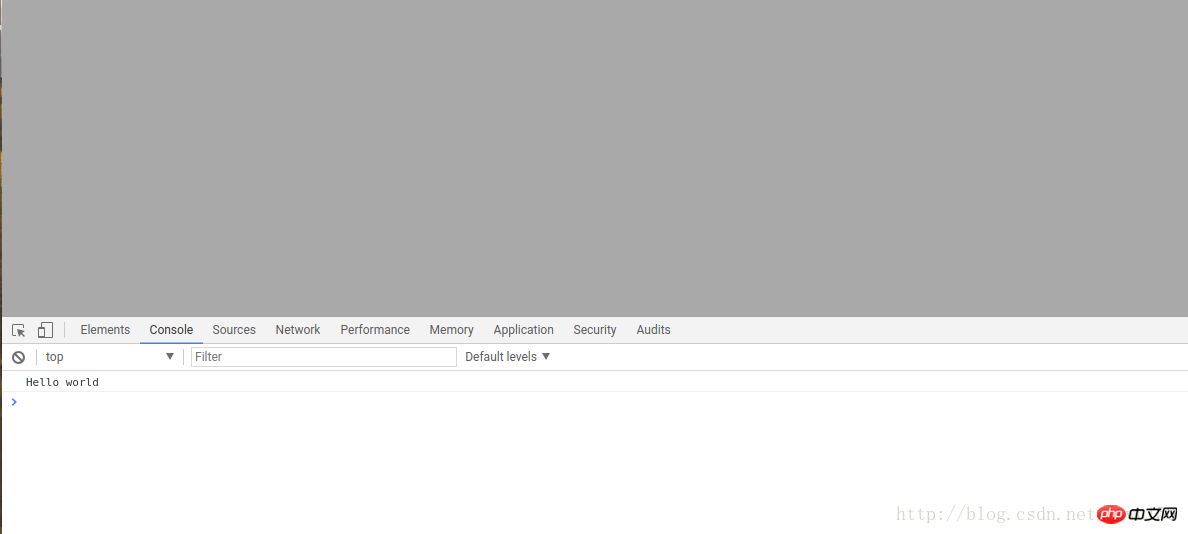
C'est-à-dire que le style est affiché.
当然,webpack也能够通过webpack-dev-server进行项目的实时构建.
使用如下命令进行webpack-dev-server的安装:
npm install webpack-dev-server --save-dev
在安装之后,我们能够配置使用服务器,首先,我们的package.json文件将会更为下面这样,新增内容为:
"scripts": {
"test": "echo \"Error: no test specified\" && exit 1",
"start":"webpack-dev-server --inline"
},在添加完这行命令之后,我们就可以使用下面命令进行启动webpack-dev-server服务器了,
npm run start
之后完整的package.json为如下:
{
"name": "react-basics-review",
"version": "1.0.0",
"description": "a practise of react study ",
"main": "index.js",
"scripts": {
"test": "echo \"Error: no test specified\" && exit 1",
"start":"webpack-dev-server --inline"
},
"repository": {
"type": "git",
"url": "git+https://github.com/suwu150/react-basics-review.git"
},
"author": "jkwu",
"license": "ISC",
"bugs": {
"url": "https://github.com/suwu150/react-basics-review/issues"
},
"homepage": "https://github.com/suwu150/react-basics-review#readme",
"devDependencies": {
"babel-plugin-transform-object-rest-spread": "^6.23.0",
"babel-preset-es2015": "^6.24.1",
"css-loader": "^0.28.5",
"lodash": "^4.17.4",
"mocha": "^3.5.0",
"react": "^15.6.1",
"style-loader": "^0.18.2",
"webpack": "^3.5.5",
"webpack-dev-server": "^2.7.1"
},
"dependencies": {
"lodash": "^4.17.4"
}
}webpack配置文件修改为如下内容:
devServer中常用的配置对象属性如下:
* 1. contentBase:”./” // 本地服务器在哪个目录搭建页面,一般我们在当前目录即可;
* 2. historyApiFallback:true // 当我们搭建spa应用时非常有用,它使用的是HTML5 History Api,任意的跳转或404响应可以指向 index.html 页面;
* 3. inline:true // 用来支持dev-server自动刷新的配置,webpack有两种模式支持自动刷新,一种是iframe模式,一种是inline模式;使用iframe模式是不需要在devServer进行配置的,只需使用特定的URL格式访问即可;不过我们一般还是常用inline模式,在devServer中对inline设置为true后,当我们启动webpack-dev-server时仍要需要配置inline才能生效,这一点我们之后再说;
* 4. hot:true // 启动webpack热模块替换特性,这里也是坑最多的地方,不少博客都将hot设置了true,这里其实如果单单设置为true是不起作用,会报错误的,错误如下图所示:
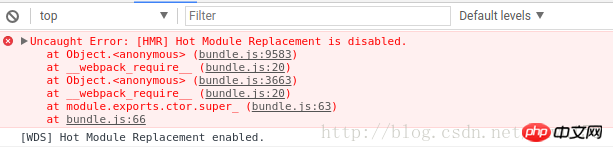
这是因为在使用的过程中没有使用插件的原因,只需要将下面命令添加到配置文件即可:
plugins:[ new webpack.HotModuleReplacementPlugin(), ],
也就是调用webpack的热模块插件处理.
*5 .port:端口号(默认8080) ;
*6.其他配置信息
–quiet 控制台中不输出打包的信息
–compress 开启gzip压缩
–progress 显示打包的进度
–open 自动打开浏览器
var path = require('path');
const webpack = require ("webpack");
module.exports = {
entry: path.join(dirname, 'index'),
output: {
path: dirname,
filename: 'bundle.js',
publicPath: "/assets/",
},
module:{
loaders: [
{
test: /\.css$/,
loaders: ['style-loader', 'css-loader']
}
]
},
plugins:[
new webpack.HotModuleReplacementPlugin(),
],
devServer:{
//我们在这里对webpack-dev-server进行配置
contentBase: "./",
historyApiFallback:true,
inline:true,
hot:true
}
};index.html文件的内容修改为下面面格式:
<!DOCTYPE html> <html lang="en"> <head> <meta charset="UTF-8"> <title>Title</title> </head> <body> <p>身在山中不知山高</p> <script src="assets/bundle.js"></script> </body> </html>
也就是将路径进行修改,因为在webpack.config.json文件中进行了服务器路径的配置,修改了 publicPath: "/assets/",项,在命令行执行npm run start能看到服务器正常启动,然后我们去浏览器进行访问,如下所示结果:
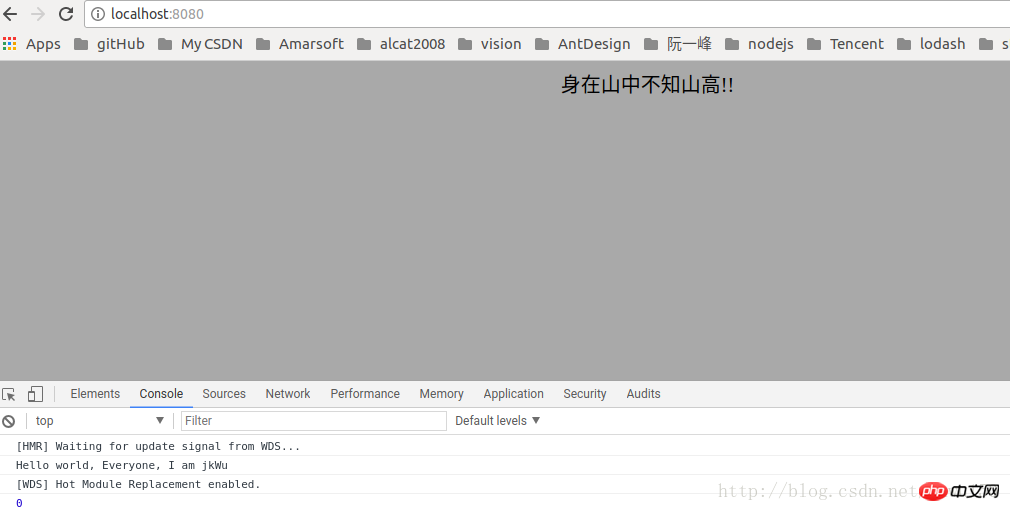
至此,我们完成了webpack实时构建的配置,当我们进行修改某一样式文件或者js文件的时候,项目就会重新打包,并且自动刷新加载到浏览器中.
如下面链接提示:,进行实时构建的搭建webpack-dev-server实时搭建
相信看了本文案例你已经掌握了方法,更多精彩请关注php中文网其它相关文章!
推荐阅读:
Ce qui précède est le contenu détaillé de. pour plus d'informations, suivez d'autres articles connexes sur le site Web de PHP en chinois!

Outils d'IA chauds

Undresser.AI Undress
Application basée sur l'IA pour créer des photos de nu réalistes

AI Clothes Remover
Outil d'IA en ligne pour supprimer les vêtements des photos.

Undress AI Tool
Images de déshabillage gratuites

Clothoff.io
Dissolvant de vêtements AI

AI Hentai Generator
Générez AI Hentai gratuitement.

Article chaud

Outils chauds

Bloc-notes++7.3.1
Éditeur de code facile à utiliser et gratuit

SublimeText3 version chinoise
Version chinoise, très simple à utiliser

Envoyer Studio 13.0.1
Puissant environnement de développement intégré PHP

Dreamweaver CS6
Outils de développement Web visuel

SublimeText3 version Mac
Logiciel d'édition de code au niveau de Dieu (SublimeText3)
 Tutoriel de démarrage VUE3 : empaquetage et création avec Webpack
Jun 15, 2023 pm 06:17 PM
Tutoriel de démarrage VUE3 : empaquetage et création avec Webpack
Jun 15, 2023 pm 06:17 PM
Vue est un excellent framework JavaScript qui peut nous aider à créer rapidement des applications Web interactives et efficaces. Vue3 est la dernière version de Vue, qui introduit de nombreuses nouvelles fonctionnalités et fonctionnalités. Webpack est actuellement l'un des packagers de modules et outils de construction JavaScript les plus populaires, qui peut nous aider à gérer diverses ressources dans nos projets. Cet article explique comment utiliser Webpack pour empaqueter et créer des applications Vue3. 1. Installez Webpack
 Comment utiliser le caddy du serveur Web Nginx
May 30, 2023 pm 12:19 PM
Comment utiliser le caddy du serveur Web Nginx
May 30, 2023 pm 12:19 PM
Introduction à Caddy Caddy est un serveur Web puissant et hautement évolutif qui compte actuellement plus de 38 000 étoiles sur Github. Caddy est écrit en langage Go et peut être utilisé pour l'hébergement de ressources statiques et le proxy inverse. Caddy présente les principales caractéristiques suivantes : par rapport à la configuration complexe de Nginx, sa configuration originale de Caddyfile est très simple ; il peut modifier dynamiquement la configuration via l'AdminAPI qu'il fournit, il prend en charge la configuration HTTPS automatisée par défaut et peut demander automatiquement des certificats HTTPS ; et configurez-les ; il peut être étendu aux données Des dizaines de milliers de sites ; peut être exécuté n'importe où sans dépendances supplémentaires écrites en langage Go, la sécurité de la mémoire est plus garantie ; Tout d’abord, nous l’installons directement dans CentO
 Protection en temps réel contre les barrages de blocage de visage sur le Web (basée sur l'apprentissage automatique)
Jun 10, 2023 pm 01:03 PM
Protection en temps réel contre les barrages de blocage de visage sur le Web (basée sur l'apprentissage automatique)
Jun 10, 2023 pm 01:03 PM
Le barrage de blocage du visage signifie qu'un grand nombre de barrages flottent sans bloquer la personne dans la vidéo, donnant l'impression qu'ils flottent derrière la personne. L'apprentissage automatique est populaire depuis plusieurs années, mais beaucoup de gens ne savent pas que ces fonctionnalités peuvent également être exécutées dans les navigateurs. Cet article présente le processus d'optimisation pratique des barrages vidéo. À la fin de l'article, il répertorie certains scénarios applicables. cette solution, dans l'espoir de l'ouvrir. mediapipeDemo (https://google.github.io/mediapipe/) montre le principe de mise en œuvre du calcul d'arrière-plan du serveur vidéo de téléchargement à la demande du barrage de blocage de visage grand public pour extraire la zone du portrait dans l'écran vidéo et la convertit en stockage SVG client pendant la lecture de la vidéo. Téléchargez svg depuis le serveur et combinez-le avec barrage, portrait.
 Utilisation de Jetty7 pour le traitement du serveur Web dans le développement d'API Java
Jun 18, 2023 am 10:42 AM
Utilisation de Jetty7 pour le traitement du serveur Web dans le développement d'API Java
Jun 18, 2023 am 10:42 AM
Utilisation de Jetty7 pour le traitement du serveur Web dans le développement JavaAPI Avec le développement d'Internet, le serveur Web est devenu l'élément central du développement d'applications et est également au centre de l'attention de nombreuses entreprises. Afin de répondre aux besoins croissants des entreprises, de nombreux développeurs choisissent d'utiliser Jetty pour le développement de serveurs Web, et sa flexibilité et son évolutivité sont largement reconnues. Cet article explique comment utiliser Jetty7 dans le développement JavaAPI pour We
 Comment implémenter la validation de formulaire pour les applications Web à l'aide de Golang
Jun 24, 2023 am 09:08 AM
Comment implémenter la validation de formulaire pour les applications Web à l'aide de Golang
Jun 24, 2023 am 09:08 AM
La validation du formulaire est un maillon très important dans le développement d'applications Web. Elle permet de vérifier la validité des données avant de soumettre les données du formulaire afin d'éviter les failles de sécurité et les erreurs de données dans l'application. La validation de formulaire pour les applications Web peut être facilement implémentée à l'aide de Golang. Cet article explique comment utiliser Golang pour implémenter la validation de formulaire pour les applications Web. 1. Éléments de base de la validation de formulaire Avant de présenter comment implémenter la validation de formulaire, nous devons savoir quels sont les éléments de base de la validation de formulaire. Éléments de formulaire : les éléments de formulaire sont
 Comment configurer nginx pour garantir que le serveur frps et le port de partage Web 80
Jun 03, 2023 am 08:19 AM
Comment configurer nginx pour garantir que le serveur frps et le port de partage Web 80
Jun 03, 2023 am 08:19 AM
Tout d’abord, vous aurez un doute, qu’est-ce que le frp ? En termes simples, frp est un outil de pénétration intranet. Après avoir configuré le client, vous pouvez accéder à l'intranet via le serveur. Maintenant, mon serveur a utilisé nginx comme site Web et il n'y a qu'un seul port 80. Alors, que dois-je faire si le serveur FRP souhaite également utiliser le port 80 ? Après l'interrogation, cela peut être réalisé en utilisant le proxy inverse de nginx. A ajouter : frps est le serveur, frpc est le client. Étape 1 : Modifiez le fichier de configuration nginx.conf sur le serveur et ajoutez les paramètres suivants à http{} dans nginx.conf, server{listen80
 Que sont les standards du Web ?
Oct 18, 2023 pm 05:24 PM
Que sont les standards du Web ?
Oct 18, 2023 pm 05:24 PM
Les normes Web sont un ensemble de spécifications et de directives développées par le W3C et d'autres organisations associées. Elles incluent la normalisation du HTML, CSS, JavaScript, DOM, l'accessibilité du Web et l'optimisation des performances. En suivant ces normes, la compatibilité des pages peut être améliorée. , maintenabilité et performances. L'objectif des normes Web est de permettre au contenu Web d'être affiché et d'interagir de manière cohérente sur différentes plates-formes, navigateurs et appareils, offrant ainsi une meilleure expérience utilisateur et une meilleure efficacité de développement.
 Comment activer l'accès administratif à partir de l'interface utilisateur Web du cockpit
Mar 20, 2024 pm 06:56 PM
Comment activer l'accès administratif à partir de l'interface utilisateur Web du cockpit
Mar 20, 2024 pm 06:56 PM
Cockpit est une interface graphique Web pour les serveurs Linux. Il est principalement destiné à faciliter la gestion des serveurs Linux pour les utilisateurs nouveaux/experts. Dans cet article, nous aborderons les modes d'accès à Cockpit et comment basculer l'accès administratif à Cockpit depuis CockpitWebUI. Sujets de contenu : Modes d'entrée du cockpit Trouver le mode d'accès actuel au cockpit Activer l'accès administratif au cockpit à partir de CockpitWebUI Désactiver l'accès administratif au cockpit à partir de CockpitWebUI Conclusion Modes d'entrée au cockpit Le cockpit dispose de deux modes d'accès : Accès restreint : il s'agit de la valeur par défaut pour le mode d'accès au cockpit. Dans ce mode d'accès vous ne pouvez pas accéder à l'internaute depuis le cockpit






